-
Zakładka [Scan To E-mail (Skan do E-mail)]
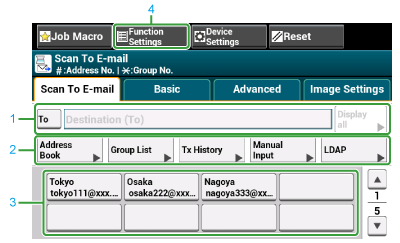
|
|
Element |
Opis |
|---|---|---|
|
1 |
Strefa miejsca docelowego |
Wybierz docelowy adres e-mail. Wybrany adres e-mail pojawia się w tej strefie. Jeżeli wybrane zostało co najmniej 1 miejsce docelowe, możesz nacisnąć [Wyświetl], aby edytować, dodawać lub usuwać miejsca docelowe. |
|
2 |
Przyciski skrótów |
Wyświetla przyciski skrótów do używania niektórych funkcji skanowania. Obraz na ekranie wskazuje domyślne ustawienia fabryczne. Przyciski skrótów na ekranie mogą zostać dostosowane do Twoich potrzeb. Zapoznaj się z sekcją „Jak dostosować panel dotykowy”. |
|
3 |
Przyciski jednodotykowe |
Wyświetla miejsca docelowe przypisane do przycisków jednodotykowych. Naciśnij przycisk, aby dodać miejsce docelowe. |
|
4 |
Ustawienia funkcji |
Wyświetla bieżące ustawienia. Ustawienie może być zmieniane dla pewnych funkcji. |
-
Zakładka [Basic (Proste)]
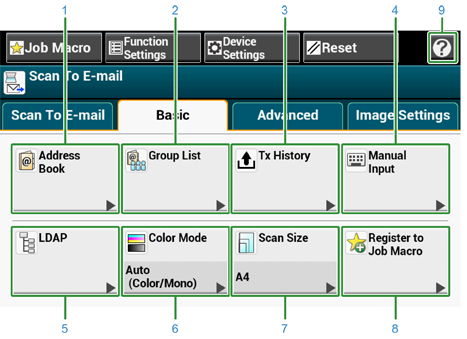
|
|
Element |
Opis |
|---|---|---|
|
1 |
Książka adresowa |
Wyświetla adresy e-mail zarejestrowane w książce adresowej. Wybierz adres e-mail jako miejsce docelowe z książki adresowej. |
|
2 |
Lista grup |
Wyświetla listę grup, w których adresy e-mail są zarejestrowane. Wybierz grupę jako miejsce docelowe z listy grup. |
|
3 |
Historia wysł. |
Wyświetla historię wysyłania. Wybierz miejsce docelowe z historii wysyłania. |
|
4 |
Ręczne wprowadzanie |
Wprowadź ręcznie adres e-mail, aby użyć go jako miejsca docelowego. |
|
5 |
LDAP |
Wyszukaj adresu e-mail z serwera LDAP, aby użyć go jako miejsca docelowego. Dostępne są dwie metody wyszukiwania: Wyszukiwanie proste i Wyszukiwanie zaawansowane. |
|
6 |
Tryb kolorowy |
Określa tryb koloru do skanowania dokumentu. |
|
7 |
Rozmiar skanu |
Określa rozmiar skanu podczas skanowania dokumentu. |
|
8 |
Zarejestruj makro zadania |
Rejestruje ustawienia bieżące makro zadania. |
|
9 |
|
Wyświetla tematy pomocy. |
-
Zakładka [Advanced (Zaawansowane)]
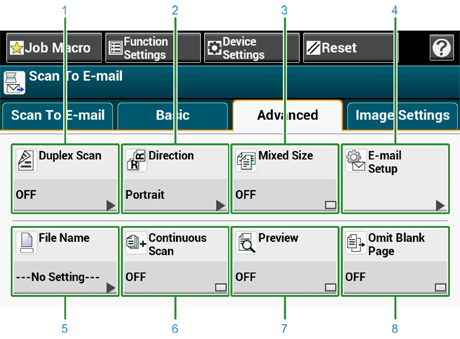
|
|
Element |
Opis |
|---|---|---|
|
1 |
Skanowanie dwustronne |
Określa drukowanie dwustronne. Ustaw tę funkcję podczas skanowania obu stron dokumentu. |
|
2 |
Kierunek |
Określa orientację obrazów. |
|
3 |
Różne rozmiary |
Skanuje Dokumenty o Różnych Rozmiarach. |
|
4 |
Ustawienia email |
Określa adres e-mail jako miejsce docelowe odpowiedzi. Jeżeli odbiorca odpowie na otrzymany e-mail, odpowiedź trafia na adres e-mail określony tutaj. Określa temat e-maili. Określa treść e-maili. |
|
5 |
Nazwa pliku |
Określa nazwę pliku dla zeskanowanego pliku. Jeżeli jej nie określisz, plik zostanie nazwany zgodnie z domyślnymi ustawieniami fabrycznymi. |
|
6 |
Skanowanie ciągłe |
Skanuje wiele dokumentów w jednym zadaniu. |
|
7 |
Podgląd |
Określa czy podejrzeć zeskanowane obrazy. |
|
8 |
Pomijanie pustych stron |
Pomija puste strony podczas skanowania. |
-
Zakładka [Image Settings (Ustawienia obrazu)]
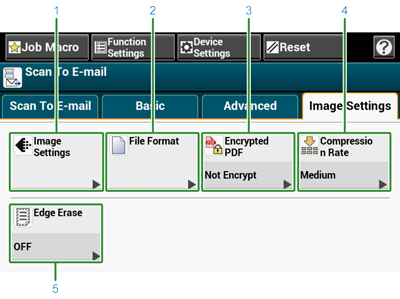
|
|
Element |
Opis |
|---|---|---|
|
1 |
Ustawienia obrazu |
Określa następujące ustawienia obrazu: gęstość, typ dokumentu, rozdzielczość, usuwanie tła, usuwanie przebicia, kontrast, barwę, nasycenie i RGB. |
|
2 |
Format pliku |
Określa format pliku dla zeskanowanego pliku. |
|
3 |
Szyfrowany PDF |
Tworzy szyfrowany (chroniony hasłem) zeskanowany plik. Ta funkcja jest dostępna tylko, jeżeli format pliku jest ustawiony na PDF lub HC-PDF. |
|
4 |
Współczynnik kompresji |
Określa współczynnik kompresji dla zeskanowanego pliku. |
|
5 |
Usuwanie krawędzi |
Eliminuje czarne cienie, które mogą się pojawić wokół krawędzi na zeskanowanych plikach, na przykład w książce. |
-
[Function Settings (Ustawienia funkcji)] > Zakładka [Destination (M-ce docelowe)]
Dodaj, edytuj lub usuń miejsce docelowe, do którego dokument jest wysyłany.
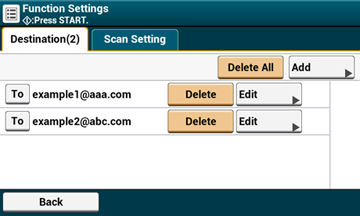
-
[Function Settings (Ustawienia funkcji)] > Zakładka [Scan Setting (Ustawienia skanowania)]
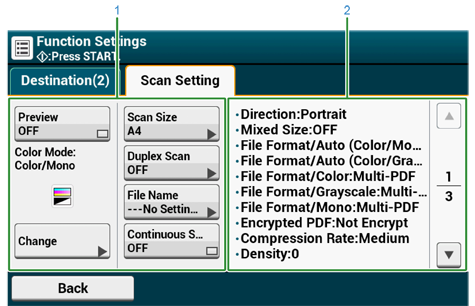
|
|
Element |
Opis |
|---|---|---|
|
1 |
Ustawienia strefy wyświetlania 1 |
Wyświetla bieżące ustawienia dla wyświetlanych elementów. |
|
2 |
Ustawienia strefy wyświetlania 2 |
Wyświetla listę ustawień, które nie są ustawione przez elementy wyświetlany w ustawieniach strefy wyświetlania 1. |

